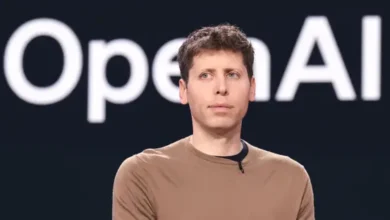أفضل 4 تطبيقات يمكنك التحكم بها صوتيًا لتشغيلها خلال القيادة
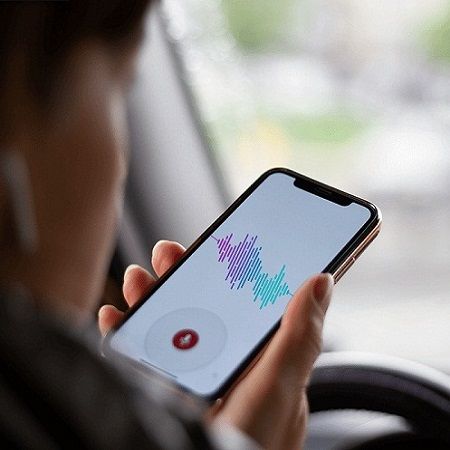
أفضل 4 تطبيقات يمكنك التحكم بها صوتيًا لتشغيلها خلال القيادة العديد من تطبيقات الهاتف التي تقوم بتشغيلها خلال القيادة تحتاج منك الضغط باستمرار للوصول إلى ما تريد. هذا الأمر يتسبب بتشتيتك عن القيادة وقد تُغامر بحياتك بفعل ذلك!
اقرا المزيد:تعرّف على أهم وأفضل المواقع التي تمكنك من تصميم شعار احترافي
على الرغم من أن الهواتف الذكية ليست السبب الوحيد لفقدان التركيز خلال القيادة، لكنها أحد أبرز الأسباب التي تحتاج منا حرصًا أكبر.
وبالرغم من ذلك، تؤدي الهواتف الذكية دورًا مهمًا خلال القيادة، كالتوجيه والترفيه وغير ذلك. هنا برزت الحاجة لتطبيقات تعمل بالأوامر الصوتية ويمكن تشغيلها دون الحاجة للإمساك بالهاتف أو النظر إليه خلال القيادة.
لعديد من تطبيقات الهاتف تعمل بالأوامر الصوتية، وفي هذا المقال نركّز على أهم 4 تطبيقات يمكن استعمالها خلال القيادة دون مشاكل.
أفضل تطبيقات الهاتف التي تعمل بالأوامر الصوتية لتشغيلها خلال القيادة
سبوتفاي
بالإمكان تشغيل تطبيق تدفق الموسيقى من خلال الأمر الصوتي: “hey, Spotify”، وبذلك سيكون رفيقك المثالي أثناء القيادة.
لتمكين الميزة في تطبيق Spotify، انقر فوق بحث ثم أيقونة الميكروفون بجوار شريط البحث. بمجرد منح التطبيق الأذونات اللازمة، يمكنك استخدام الأمر الصوتي.
لإيقاف تشغيله، انقر فوق رمز الترس (أعلى يمين الشاشة الرئيسية) للوصول إلى صفحة الإعدادات، ثم اختر التفاعلات الصوتية.
يتميز Spotify أيضًا بوضع عرض السيارة “Car View mode” – وهو واجهة مبسطة ومحدودة يسهل قراءتها في لمح البصر.
تبدأ هذه الميزة عندما يكتشف التطبيق اتصال بلوتوث بجهاز استريو السيارة. للتأكد من تشغيله تلقائيًا دائمًا، انقر فوق رمز الإعدادات في التطبيق، ثم اختر “Car and Car view ” (iOS)، أو “Switch to car mode” لنظام أندرويد.
لسوء الحظ، لا يمكنك تفعيل الميزة ديويًا عندما يكون الهاتف متصلًا باستخدام الكابل.
تطبيق Amazon Music
لن يكون من المفاجئ أن يستخدم تطبيق Amazon Music Alexa للتحكم بدون استخدام اليدين. مع فتح التطبيق، فقط قل “Alexa”، متبوعًا بأمرك، واستمتع بأغانيك.
يمكنك أيضًا النقر على أيقونة Alexa في الركن الأيمن السفلي من شاشة “التشغيل الآن”، أو في معظم الشاشات داخل التطبيق.
Alexa ذكي بما يكفي للتعرف على معظم الأوامر. اطلب منه تشغيل الأغاني أو الألبومات أو الفنانين، أو اطلب قائمة تشغيل بالاسم.
يمكنك حتى أن تطلب سماع الأغاني التي تمت تصفيتها حسب الحالة المزاجة ، أو “تشغيل الموسيقى التي كنت أستمع إليها صباح الأحد”!
هناك أيضًا واجهة بديلة لوضع السيارة في التطبيق، مع أزرار أكبر وصورة ألبوم أكبر. كما هو الحال مع تطبيق Spotify، يجب تشغيل وضع السيارة في Amazon Music تلقائيًا عند اكتشاف جهاز استريو للسيارة عبر البلوتوث.
على عكس Spotify، يمكنك أيضًا تشغيل الوضع يدويًا. فقط اضغط على أيقونة الإعدادات (أعلى اليمين)، ثم اختيار Car Mode. تعمل أوامر Alexa الصوتية في هذا الوضع كما تفعل في جميع أقسام التطبيق.
تطبيق خرائط جوجل Google Maps
بعد أن تم دمج Google Assistant بالكامل في وضع التنقل لخرائط جوجل، أصبح بالإمكان الوصول إلى مجموعة متنوعة من الأوامر والميزات التي يمكنك الاتصال بها باستخدام صوتك خلال القيادة.
الأخبار السيئة أن هذه الميزات متاحة لمستخدمي أندريد فقط!
لتشغيله، افتح تطبيق Google، ثم انقر فوق “المزيد” > “الإعدادات” > “مساعد Google” > “النقل” >”وضع القيادة”.
أثناء القيادة، قل “hey Google” واتبع الأمر بأمرك. يمكنك الاتصال أو إرسال رسالة إلى شخص موجود في قائمة جهات الاتصال الخاصة بك – فقط قل “call ثم اسم هذا الشخص.
إذا كنت قد أضفت علاقات إلى جهات الاتصال الخاصة بك، فيمكنك استخدامها أيضًا لسهولة الوصول إليها.
يمكنك أيضًا استخدام جميع أوامر الموسيقى التي قد تكون على دراية بها من التحدث إلى مكبر صوت Google Nest، مثل تشغيل الأغاني أو الألبومات أو الفنانين، على سبيل المثال. يمكنك تغيير مستوى الصوت بصوتك وتخطي الأغاني أيضًا.
خرائط أبل Apple Maps
أحد تطبيقات الهاتف البارزة التي تقدّم لك خدمة كبير خلال القيادة، خاصةً إن كنت من مستخدمي نظام iOS هو تطبيق خرائط أبل.
يستطيع Siri فعل أي شيء تقريبًا على iPhone. من الاتصال إلى إرسال الرسائل النصية أو قراءة رسائل واردة، أو التحقق من رسائل البريد الإلكتروني للبحث عن رسائل جديدة في بريدك الوارد.
يمكنك أيضًا أن تطلب من Siri تشغيل الموسيقى “الفنانين أو الألبومات أو الأغاني.. إلخ” أو إظهار إرشادات التنقل حول كيفية الوصول إلى وجهتك.
هناك العديد من أوامر Siri التي يمكنك استخدامها وستكون مفيدة عندما تكون خلف عجلة القيادة.
اقرا المزيد:سبوتيفاي توظف المئات لزيادة مبيعات الإعلانات